Frequently Asked Question
La herramienta Calificaciones Externas permite a los profesores o usuarios con privilegios del libro de calificaciones descargar una lista de cursos en formato CSV en el que las calificaciones se pueden ingresar manualmente y luego volver a importarlas al libro de calificaciones. También se puede utilizar para exportar calificaciones del libro de calificaciones a una aplicación tercera, como una hoja de cálculo u otra base de datos.
También puede revisar el artículo How do I use the Gradebook?
Paso 1: Ir a Calificaciones Externas (External Marks)
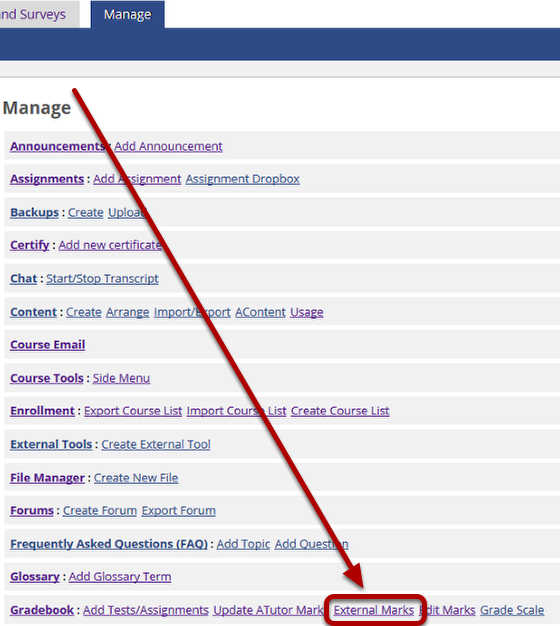
En la pestaña Administrar (Manage), vaya a la sección Libro de calificaciones (Gradebook) y seleccione Calificaciones Externas (External Marks).
Paso 2: Exportar archivo CSV
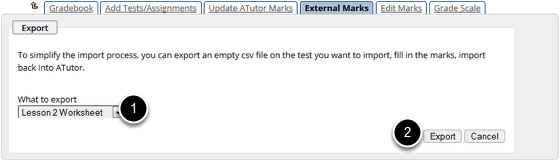
En la página de Calificaciones Externas (External Marks) en el área Exportar (Export), elija la tarea o prueba con la que desea trabajar en el menú desplegable Qué exportar (What to export)(1) y haga clic en el botón Exportar (Export) (2) para descargar un archivo de lista de cursos a su computadora .
Paso 3: Actualice las calificaciones
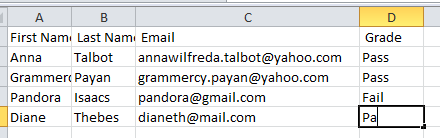
En su computadora, actualice la columna Calificación (Grade) con la calificación apropiada y luego guarde el archivo localmente.
Paso 4: Importar calificaciones
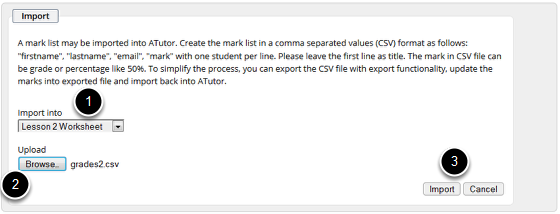
En el área Importar (Import), seleccione la tarea o prueba con la que desea trabajar en el menú desplegable Importar a (Import into) (1) y luego use el botón Examinar (Browse) (2) para elegir el archivo de calificación que desea volver a importar al Libro de calificaciones. Haga click en el botón Importar (Importar) (3).
Paso 5: Revisar y Enviar
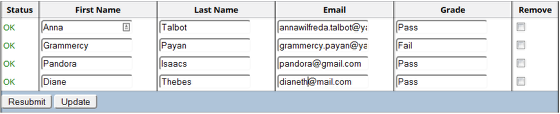
En la página Actualizar Lista (Update List), revise los Datos Importados y realice cambios en la columna Calificación (Grade) si es necesario. Haga click en el botón Actualizar (Update) para guardar las calificaciones en el Libro de calificaciones (Gradebook).